萬盛學電腦網 >> windows 7教程 >> Win7任務欄顯示異常怎麼辦
Win7任務欄顯示異常怎麼辦
Windows操作系統任務欄的功能與使用給我們帶來方便操作,而電腦在使用中難免會遇到一些棘手問題,近日有用戶在win7 64位旗艦版系統中發現任務欄顯示不正常,變白色或其他顏色,任務欄程序圖標也顯示異常,很是影響到系統美觀,那麼該如何修復任務欄顯示異常的問題呢?下面與大家分享兩種任務欄顯示異常的恢復方法。
解決方法一:
1、在任務欄空白的地方直接點擊鼠標右鍵,接著在菜單選項最下面將“鎖定任務欄”選項取消(如下圖所示);

2、點擊“WIN+R”組合鍵,直接打開“運行”窗口,在裡面輸入下面的字符:cmd /c wmic process where name="explorer.exe" delete&explorer reg delete HKEY_CURRENT_USER\Software\Microsoft\Windows\CurrentVersion\Explorer\StuckRects2 /f&taskkill /f /im explorer.exe&explorer,然後點擊回車鍵;
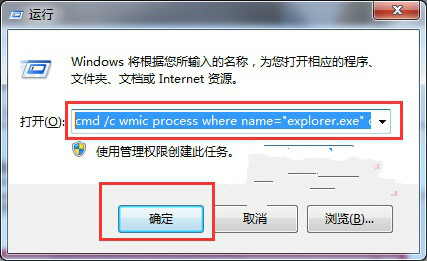
3、將任務欄移動到最下面,然後右擊任務欄將其鎖定就可以了。
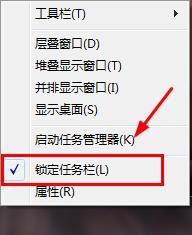
解決方法二:
1、首先鼠標右鍵點擊win7系統任務欄空白地方,直接選擇“屬性”選項;
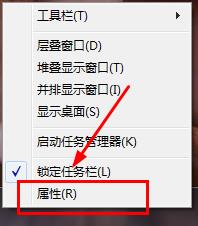
2、任務欄和開始菜單屬性窗口打開後,找到屏幕上面的任務欄位置,接著單擊後面方框裡面的那個小三角,在下拉菜單裡面直接選擇底部,點擊應用並確定就可以了。
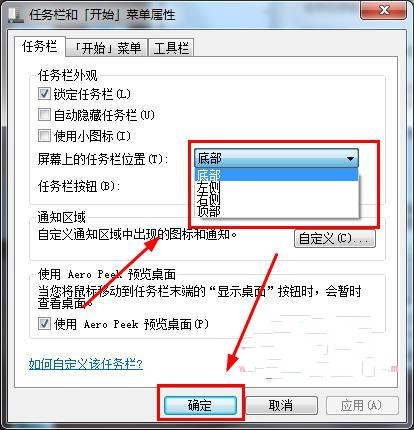
win7 32位任務欄顯示異常有主要注冊表被修改或系統設置所致,我們可以按照教程的兩種方法來修復任務欄顯示不正常問題,希望對大家遇到的任務欄顯示問題修復有所幫助。
windows 7教程排行
操作系統推薦
相關文章
copyright © 萬盛學電腦網 all rights reserved



